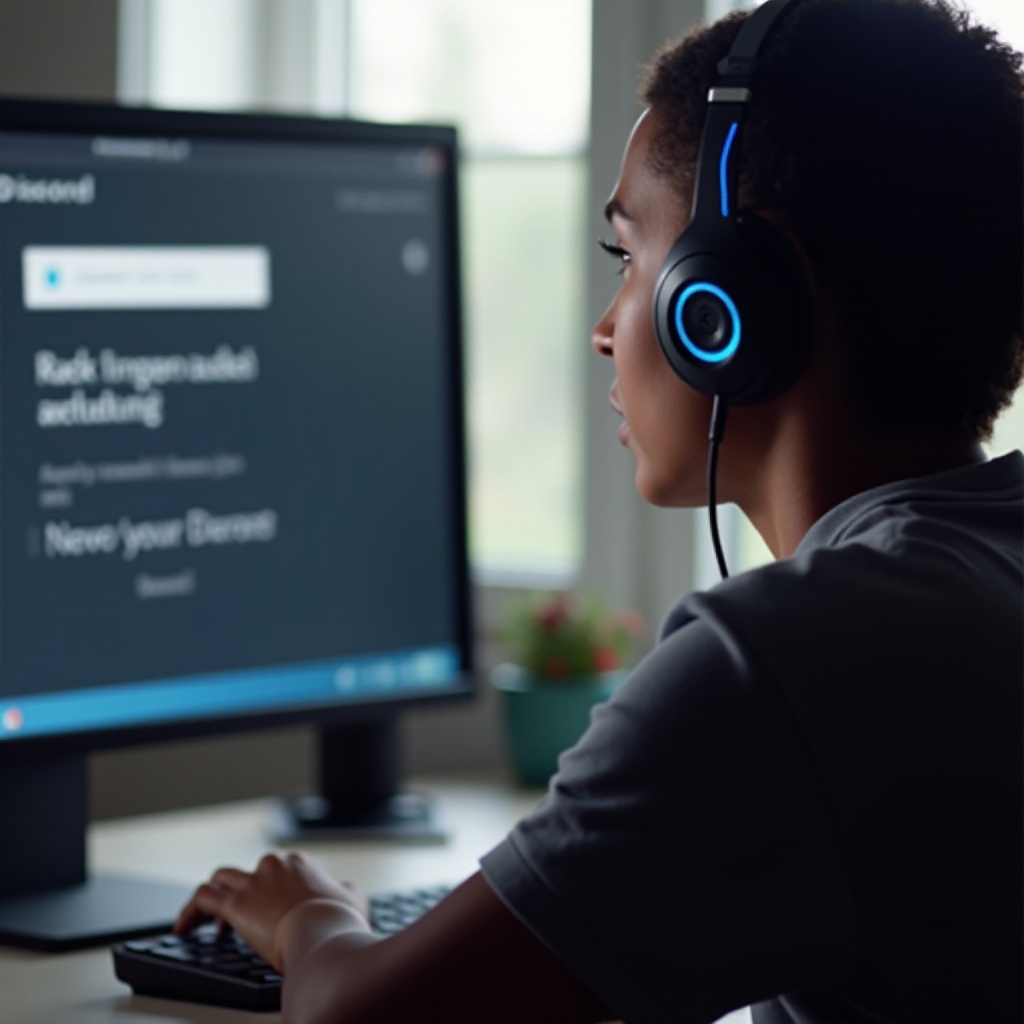
Introdução
Encontrar problemas com o Discord não reconhecendo seus fones de ouvido pode ser incrivelmente frustrante, especialmente se você depende dessa plataforma para comunicação durante jogos ou colaboração em equipe. Não há nada pior do que estar todo preparado e descobrir que seu dispositivo não está funcionando corretamente. Felizmente, várias etapas podem ajudar a resolver esse problema. Neste guia, exploraremos tudo desde verificações iniciais até solução de problemas avançada, orientando você sobre como fazer seus fones de ouvido serem reconhecidos pelo Discord.
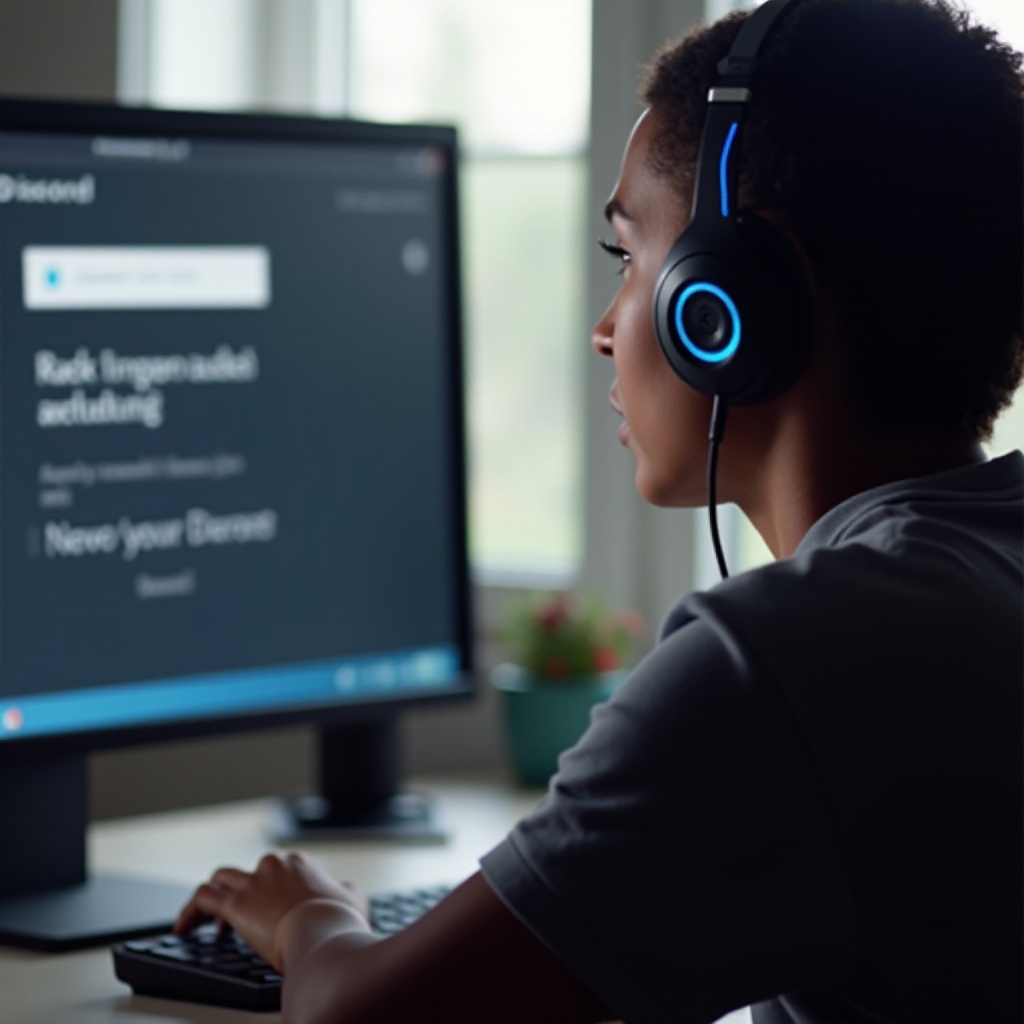
Verificações Iniciais
Antes de mergulhar em uma solução de problemas profunda, comece com essas verificações iniciais:
- Reconecte seus Fones de Ouvido: Desconecte e reconecte seus fones de ouvido para garantir uma conexão adequada.
- Reinicie o Discord: Às vezes, uma simples reinicialização pode resolver pequenos bugs. Feche completamente o Discord e reabra-o.
- Verifique os Fones de Ouvido em Outro Dispositivo: Conecte seus fones de ouvido em outro dispositivo para garantir que estão funcionando corretamente.
Essas etapas primárias frequentemente resolvem pequenos problemas de conectividade e podem economizar muito tempo.
Compatibilidade de Software e Configurações
Quando as verificações iniciais não resolvem o problema, é hora de examinar o software e as configurações. Garantir que seu aplicativo Discord está atualizado e configurado corretamente pode solucionar muitos problemas de reconhecimento.
Atualize o Aplicativo Discord
Manter seu aplicativo Discord atualizado é crucial. Versões desatualizadas podem ter bugs que afetam o reconhecimento do dispositivo.
- Abra o Discord.
- Clique no ícone do seu perfil no canto inferior esquerdo e selecione ‘Verificar Atualizações’.
Isso garante que você esteja usando a versão mais recente com as correções de bugs necessárias.
Verifique e Ajuste as Configurações de Áudio do Discord
Garanta que o Discord esteja configurado para reconhecer seus fones de ouvido.
- Vá para Configurações (ícone de engrenagem).
- Navegue até ‘Voz & Vídeo’.
- Em ‘Dispositivo de Entrada’ e ‘Dispositivo de Saída’, selecione seus fones de ouvido.
Ajustar essas configurações garante que o Discord seja direcionado para usar seus fones de ouvido para áudio.
Testar os Fones de Ouvido com Outro Aplicativo
Use outro aplicativo como Spotify ou YouTube para verificar se seus fones de ouvido funcionam fora do Discord. Essa verificação ajuda a isolar se o problema é especificamente com o Discord.
Configurações do Sistema Operacional
Se as etapas anteriores não resolverem o problema, é hora de examinar as configurações do sistema operacional. Garantir que seus drivers de áudio e configurações do sistema estejam configurados corretamente pode resolver muitos problemas de reconhecimento tanto no Windows quanto no macOS.
Atualizando os Drivers de Áudio (Windows)
Drivers de áudio desatualizados ou corrompidos podem impedir que seus fones de ouvido sejam reconhecidos.
- Clique com o botão direito no botão Iniciar e selecione ‘Gerenciador de Dispositivos’.
- Expanda a seção ‘Controladores de som, vídeo e jogos’.
- Clique com o botão direito no seu dispositivo de áudio e selecione ‘Atualizar driver’.
Atualizar drivers garante compatibilidade e desempenho ideal.
Configurando o Dispositivo de Áudio Correto (Windows)
Certifique-se de que seus fones de ouvido estejam configurados como o dispositivo de áudio padrão.
- Vá ao ‘Painel de Controle’ e selecione ‘Som’.
- Encontre seus fones de ouvido, clique com o botão direito e selecione ‘Definir como Dispositivo Padrão’.
Isso garante que a saída de áudio seja direcionada através de seus fones de ouvido.
Ajustes nas Configurações de Som (macOS)
Para usuários de macOS, resolver problemas de áudio envolve configurar corretamente as configurações de som.
- Abra ‘Preferências do Sistema’ e vá para ‘Som’.
- Na aba ‘Saída’, selecione seus fones de ouvido.
Garanta que o dispositivo correto seja escolhido para direcionar o som adequadamente.
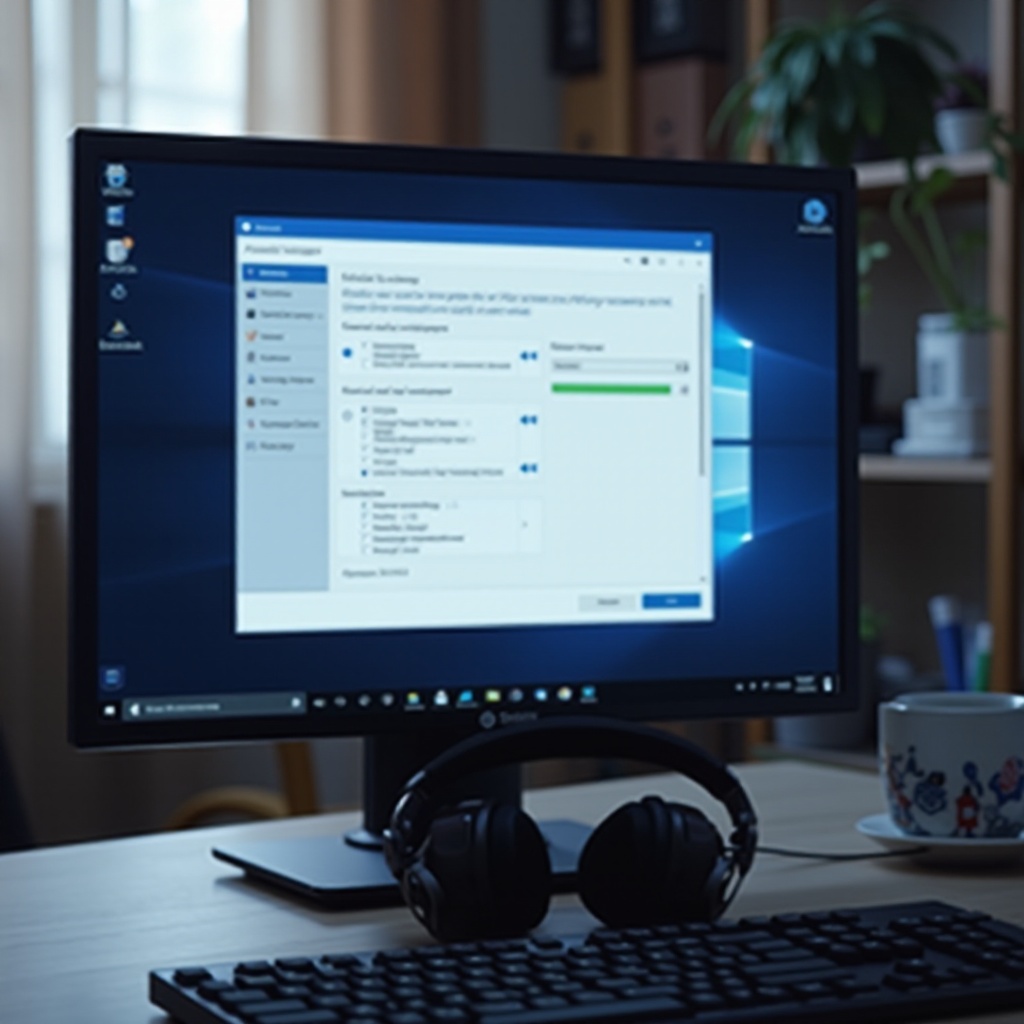
Solução de Problemas Avançada
Quando as etapas básicas não são suficientes, pode ser necessário fazer uma solução de problemas mais avançada. Utilizar recursos experimentais do Discord, reinstalar o aplicativo ou até mesmo modificar as configurações de privacidade do sistema pode frequentemente ajudar.
Utilize Recursos Experimentais do Discord
Os recursos experimentais do Discord podem, às vezes, ajudar a resolver problemas de áudio.
- Vá para Configurações.
- Navegue até ‘Voz & Vídeo’.
- Role para baixo e habilite ‘Subsistema de Áudio’ e ‘Usar Subsistema de Áudio Legado’.
Às vezes, essas opções experimentais podem corrigir problemas de reconhecimento.
Reinstalando o Discord
Reinstalar o Discord pode ajudar se houver um problema mais profundo.
- Desinstale o Discord do seu sistema.
- Baixe a versão mais recente do site oficial do Discord.
- Instale o aplicativo e faça login novamente.
Uma nova instalação pode frequentemente resolver problemas persistentes.
Use o Solucionador de Problemas do Windows
O solucionador de problemas embutido do Windows pode identificar e resolver problemas de áudio.
- Clique com o botão direito no ícone de som na barra de tarefas e selecione ‘Solucionar problemas de som’.
- Siga as instruções na tela.
Os solucionadores de problemas podem corrigir automaticamente problemas comuns relacionados a dispositivos de áudio.
Modificar Configurações de Privacidade do Sistema
As configurações de privacidade podem, às vezes, bloquear o acesso de aplicativos aos seus fones de ouvido.
- Vá para Configurações e abra ‘Privacidade’.
- Selecione ‘Microfone’.
- Garanta que os aplicativos tenham permissão para acessar seu microfone.
Ajustar essas configurações garante que o Discord tenha acesso aos dispositivos necessários.

Conclusão
Fazer o Discord reconhecer seus fones de ouvido pode envolver uma série de verificações e ajustes. Seguindo essas etapas detalhadas, você aumentará significativamente suas chances de resolver o problema. Lembre-se de que, às vezes, as soluções mais simples—como reiniciar o aplicativo ou reconectar o dispositivo—podem ser tudo o que precisa. Se os problemas persistirem, as etapas de solução de problemas mais detalhadas devem ajudar a restabelecer seu sistema para funcionar corretamente.
Perguntas Frequentes
Por que o Discord de repente para de detectar meus fones de ouvido?
Isso pode ocorrer devido a várias razões, como atualizações de software, problemas de drivers ou alterações nas configurações do sistema. Sempre certifique-se de que seu software e drivers estão atualizados.
Como faço para definir meus fones de ouvido como o dispositivo padrão no Discord?
Navegue até as configurações do Discord, encontre a seção ‘Voz e Vídeo’ e selecione seus fones de ouvido como dispositivo de entrada e saída.
O software antivírus pode afetar a capacidade do Discord de reconhecer fones de ouvido?
Sim, alguns programas antivírus podem bloquear o acesso do Discord aos dispositivos de áudio. Verifique as configurações do seu antivírus e certifique-se de que o Discord tem as permissões necessárias.
